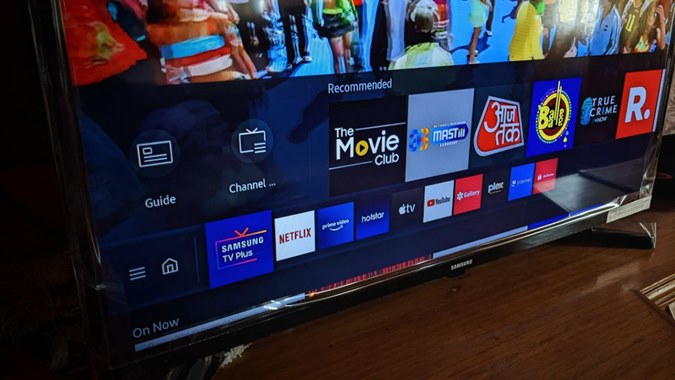Содержание
Каждый раз, когда вы включаете телевизор или переходите на главный экран, Samsung Smart TV автоматически воспроизводит контент с Samsung TV Plus. Это очень раздражает. Никто не хочет смотреть или слушать случайные фильмы и шоу, которые начинают воспроизводиться автоматически. Хуже всего то, что вы не знаете, что начнет играть. Это может быть что угодно. Честно говоря, реклама была бы лучше. Если вас не устраивает функция автозапуска телевизора Samsung, не волнуйтесь. Вы можете легко отключить автоматическое воспроизведение на телевизоре Samsung. Давайте проверим разные способы отключения автозапуска на телевизоре Samsung.
1. Отключив автозапуск последнего приложения
Как упоминалось выше, Samsung TV Plus является основным виновником автоматического воспроизведения видео на телевизоре Samsung. Поэтому вам необходимо либо отключить приложение Samsung TV Plus, либо отключить автозапуск для последнего использованного приложения, которым в большинстве случаев является только приложение Samsung TV Plus. Причина в том, что Samsung продолжает автоматически переключаться на Samsung TV Plus.
Чтобы отключить функцию автозапуска последнего приложения на Samsung Smart TV, выполните следующие действия:
1. Откройте Настройки на Samsung Smart TV.

2. Откройте Основные >Интеллектуальные функции.
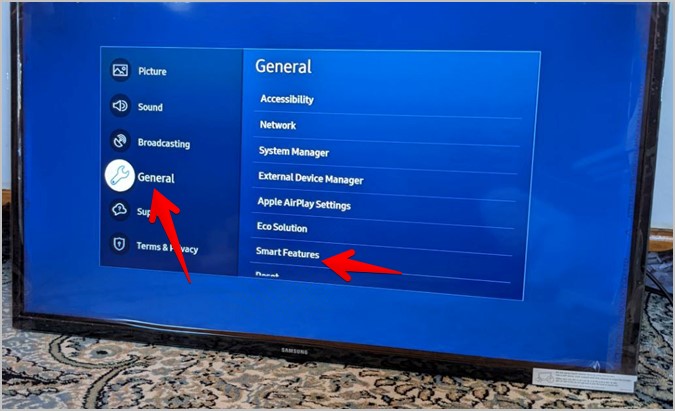
3. Перейдите в раздел Автозапуск последнего приложения и нажмите кнопку Ввод или ОК на пульте дистанционного управления, чтобы отключить его.
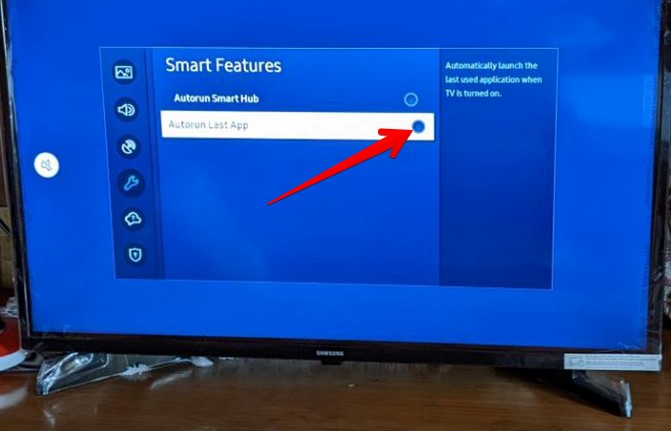
4. Перезагрузите телевизор. Для этого либо отключите телевизор от источника питания на 60 секунд. Затем подключите его снова. Или просто удерживайте кнопку питания, пока на экране не появится логотип Samsung.
2. Отключив приложение Samsung TV Plus
Если отключение автозапуска не помогает, необходимо установить отключить приложение Samsung TV Plus на Samsung Smart TV. Обратите внимание: если вы отключите приложение, вы не сможете снова использовать приложение Samsung TV Plus, пока не добавите его обратно.
Чтобы отключить приложение Samsung TV Plus, выполните следующие действия:
1. Нажмите кнопку Домой на пульте дистанционного управления, чтобы перейти на главный экран. Если у вас нет доступа к пульту, проверьте другие способы управления телевизором Samsung .

2. Перейдите к значку приложения Samsung TV Plus на нижней панели.
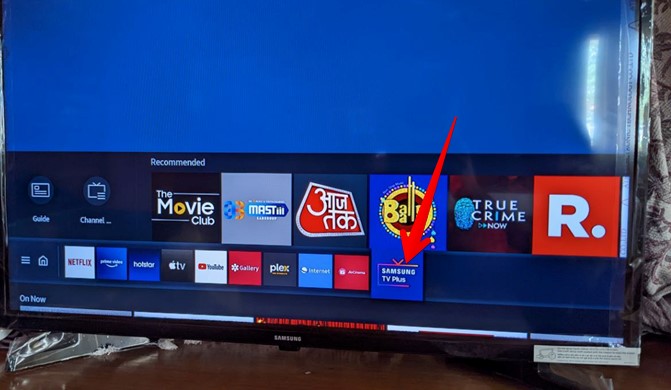
3. Нажмите и удерживайте кнопку Ввод или «ОК» на пульте дистанционного управления, пока не появится меню. В меню выберите Удалить.
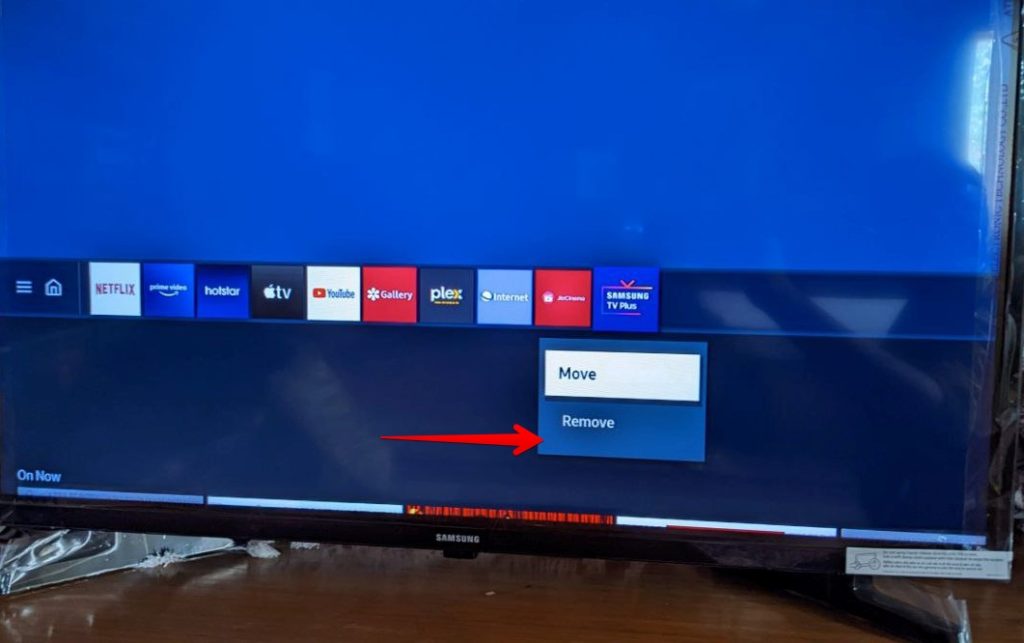
Примечание. Если длительное нажатие кнопки «Ввод» не вызывает меню, попробуйте нажать кнопку «Вниз» на пульте дистанционного управления.
4. Появится экран «Удалить». Нажмите кнопку Отключить.
Примечание. При нажатии кнопки «Удалить» на шаге 4 приложение будет удалено только с главного экрана.
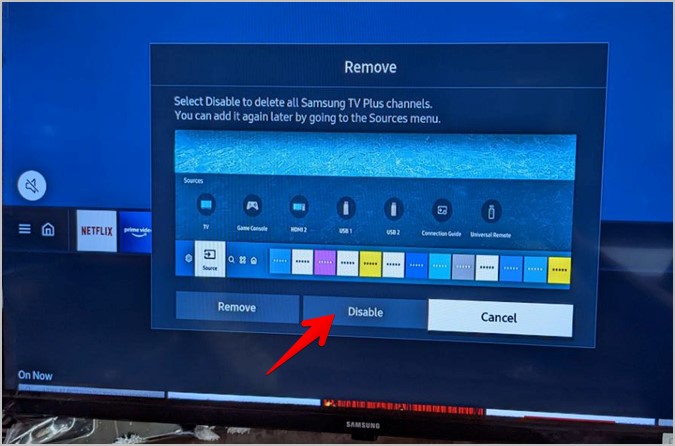
Если вы решите снова добавить приложение Samsung TV Plus, выберите «Источники» >«ТВ». Нажмите кнопку «Вверх» на пульте дистанционного управления и выберите «Добавить в дом». Если Samsung TV Plus отключен в вашей стране, узнайте как получить Samsung TV Plus в любой стране .
Совет для профессионалов. Для достижения наилучшего результата отключите автозапуск и отключите приложение Samsung TV Plus.
3. Удалив все каналы Samsung TV Plus
Наконец, если вы не можете отключить приложение Samsung TV Plus, как показано выше, есть еще один способ остановить автоматическое воспроизведение Samsung TV. Для этого вам нужно будет вручную удалить все каналы Samsung TV Plus, как показано ниже.
1. Нажмите кнопку Домой на пульте телевизора.
2. Откройте Samsung TV Plus, а затем Список каналов
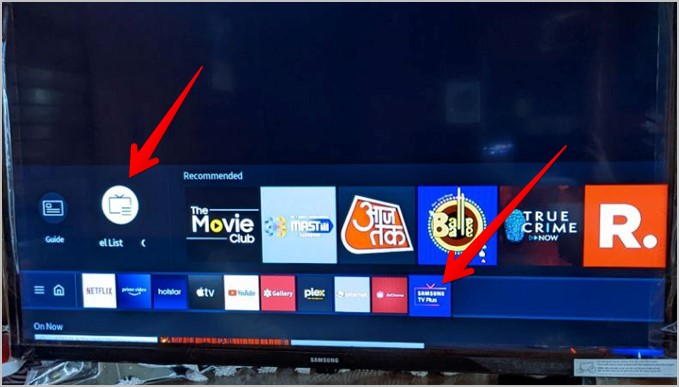
3. Перейдите в раздел Редактировать каналы.
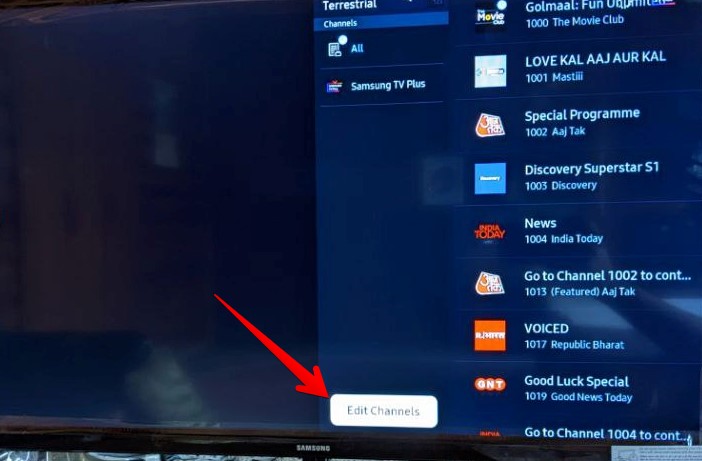
4. Установите флажок рядом с надписью Выбрать все и нажмите кнопку Удалить. Подтвердите выбор на следующем экране.
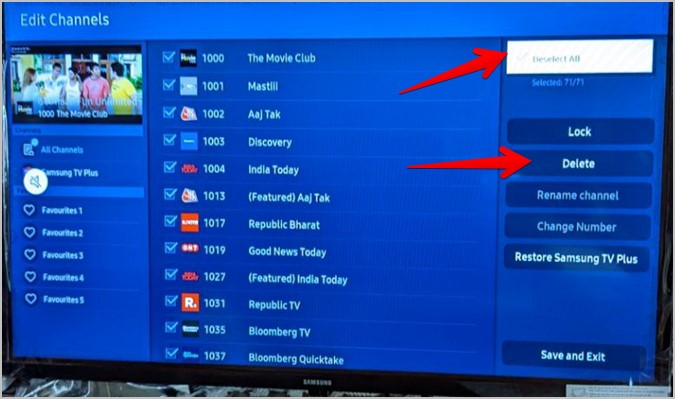
При удалении каналов значок приложения Samsung TV Plus также будет удален с главного экрана. Если в Samsung TV Plus нет доступных каналов, ваш телевизор не будет автоматически воспроизводить случайное видео.
Изучите телевизоры Samsung
Отключив автозапуск на телевизоре Samsung Smart TV, вы можете безопасно пользоваться телевизором, не беспокоясь о случайном видео. Посмотрите другие Лучшие советы по профессиональному использованию Samsung Smart TV . Также узнайте о лучшие приложения для использования на телевизоре Samsung .